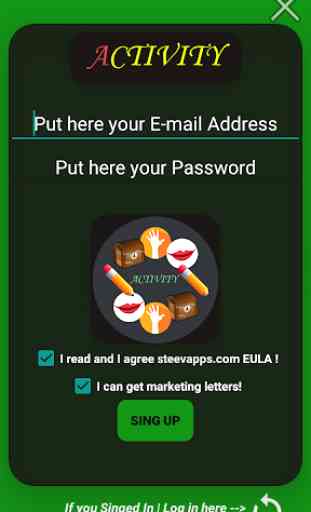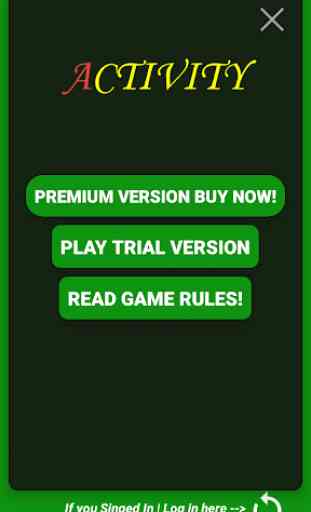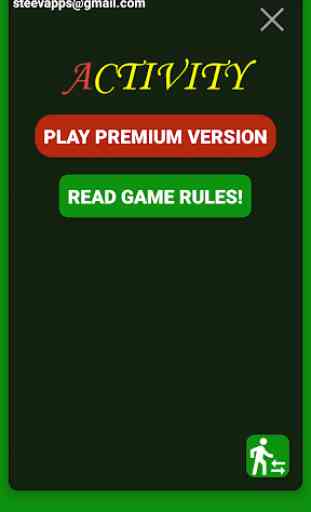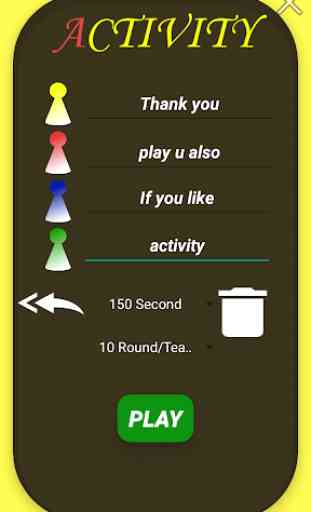Activity - Board Game
La simple activité est un simple jeu de plateau
Si vous avez aimé le jeu de plateau Activité quand vous étiez enfant, vous aimerez aussi ce jeu qui a fait de meilleures expériences!
Vous pouvez lire ici les opportunités de jeu.
Ce jeu de société est très drôle et addictif!
Après la configuration, vous pouvez l’essayer gratuitement avec certaines annonces!
Mais nous essayons aussi de vous donner plus d’expériences et vous pouvez acheter la version complète moins que les jeux d’Activity!
Si vous pouvez le faire, nous vous proposons de chanter et d’autoriser les offres marketing, car nous essayons de faire des promotions pour nos utilisateurs honnêtes!
INFORMATIONS GÉNÉRALES
Regles du jeu
La première et la plus importante chose à faire dans le jeu est d’être patient et de regarder les signaux que l’application va vous envoyer!
Le jeu se joue comme suit:
1. Choisissez d’abord jusqu’à 4 (en cas de jeu d’essai 2) l’équipe et le nom de l’équipe.
2. Dans la suite, sélectionnez la durée pendant laquelle une équipe doit exécuter une tâche, puis sélectionnez le nombre de tours que vous souhaitez jouer pour TEAM.
Des choses!
Le DOUBLE OUVERT sur le côté gauche de l'écran charge les noms des équipes précédemment utilisées, tandis que le KUKA à l'extrême droite vide la surface.
4. Cliquez sur le bouton GAME et chargez l'affichage du jeu.
5. Tout d’abord, la première équipe à tourner, en cliquant sur le bouton SPIN!
(Cliquez à nouveau sur le bouton SPIN si vous ne déposez pas un travail au premier arrêt du volant!)
Le joueur et le type de tâche sont alors en rotation, ce qui peut être le cas.
SHOW (HAND ICON): Affiche le terme, mot, synonymes du joueur qui tourne.
DESCRIBE (ICÔNE DE BOUCHE): Vous devez décrire, mot et synonymes.
DESSIN (CRAYON IKON): Vous devez dessiner le terme, le mot et le synonyme.
Bonus (ICÔNE DE LA POITRINE): le joueur qui tourne peut décider de décrire, dessiner ou montrer!
6. La vue des tâches est ensuite affichée à l'écran. Vous pouvez voir ici le bouton TASK DISPLAY, qui doit être lu uniquement par quelqu'un qui va définir, pointer, dessiner ou sous forme de bonus, lequel des trois premiers choix est sélectionné.
7. a, Après avoir appris le travail, appuyez sur le bouton START pour démarrer le bouton PAUSE pour mettre en pause le minuteur défini.
7. b, le bouton RUN est disponible pendant les 30 dernières secondes d'une tâche. Si une équipe connaît la solution, CLIQUEZ SUR LE RUN, puis sélectionnez l'équipe à marquer, le jeu se poursuivra au tour suivant!
8. a. Au cours de l'affectation, si aucun vol n'a été commis et avant l'expiration du délai que vous avez tenté de deviner, cliquez sur le bouton KITALIZED pour obtenir le point correspondant à la tâche.
8. b. Pendant la tâche, si aucun vol n’est commis et avant l’expiration du délai, vous n’avez PAS été en mesure de deviner la tâche, puis cliquez sur le bouton NON ARRÊT et personne n’obtiendra le point correspondant à la tâche.
9. Le jeu continue jusqu'à ce que vous ayez atteint le nombre de cercles sélectionné. Un petit message apparaît en bas de l'écran, qui renvoie 3, à la fin du compte à rebours, l'application imprime.
10. Après la célébration du gagnant, si vous le souhaitez, les équipes peuvent proposer une autre ACTIVITÉ ou vous pouvez revenir au menu principal.
Si vous souhaitez utiliser la version Premium sans inscription, veuillez visiter l'application Premium ici:
https://play.google.com/store/apps/details?id=com.steevapps.activitypremium
Si vous avez aimé le jeu de plateau Activité quand vous étiez enfant, vous aimerez aussi ce jeu qui a fait de meilleures expériences!
Vous pouvez lire ici les opportunités de jeu.
Ce jeu de société est très drôle et addictif!
Après la configuration, vous pouvez l’essayer gratuitement avec certaines annonces!
Mais nous essayons aussi de vous donner plus d’expériences et vous pouvez acheter la version complète moins que les jeux d’Activity!
Si vous pouvez le faire, nous vous proposons de chanter et d’autoriser les offres marketing, car nous essayons de faire des promotions pour nos utilisateurs honnêtes!
INFORMATIONS GÉNÉRALES
Regles du jeu
La première et la plus importante chose à faire dans le jeu est d’être patient et de regarder les signaux que l’application va vous envoyer!
Le jeu se joue comme suit:
1. Choisissez d’abord jusqu’à 4 (en cas de jeu d’essai 2) l’équipe et le nom de l’équipe.
2. Dans la suite, sélectionnez la durée pendant laquelle une équipe doit exécuter une tâche, puis sélectionnez le nombre de tours que vous souhaitez jouer pour TEAM.
Des choses!
Le DOUBLE OUVERT sur le côté gauche de l'écran charge les noms des équipes précédemment utilisées, tandis que le KUKA à l'extrême droite vide la surface.
4. Cliquez sur le bouton GAME et chargez l'affichage du jeu.
5. Tout d’abord, la première équipe à tourner, en cliquant sur le bouton SPIN!
(Cliquez à nouveau sur le bouton SPIN si vous ne déposez pas un travail au premier arrêt du volant!)
Le joueur et le type de tâche sont alors en rotation, ce qui peut être le cas.
SHOW (HAND ICON): Affiche le terme, mot, synonymes du joueur qui tourne.
DESCRIBE (ICÔNE DE BOUCHE): Vous devez décrire, mot et synonymes.
DESSIN (CRAYON IKON): Vous devez dessiner le terme, le mot et le synonyme.
Bonus (ICÔNE DE LA POITRINE): le joueur qui tourne peut décider de décrire, dessiner ou montrer!
6. La vue des tâches est ensuite affichée à l'écran. Vous pouvez voir ici le bouton TASK DISPLAY, qui doit être lu uniquement par quelqu'un qui va définir, pointer, dessiner ou sous forme de bonus, lequel des trois premiers choix est sélectionné.
7. a, Après avoir appris le travail, appuyez sur le bouton START pour démarrer le bouton PAUSE pour mettre en pause le minuteur défini.
7. b, le bouton RUN est disponible pendant les 30 dernières secondes d'une tâche. Si une équipe connaît la solution, CLIQUEZ SUR LE RUN, puis sélectionnez l'équipe à marquer, le jeu se poursuivra au tour suivant!
8. a. Au cours de l'affectation, si aucun vol n'a été commis et avant l'expiration du délai que vous avez tenté de deviner, cliquez sur le bouton KITALIZED pour obtenir le point correspondant à la tâche.
8. b. Pendant la tâche, si aucun vol n’est commis et avant l’expiration du délai, vous n’avez PAS été en mesure de deviner la tâche, puis cliquez sur le bouton NON ARRÊT et personne n’obtiendra le point correspondant à la tâche.
9. Le jeu continue jusqu'à ce que vous ayez atteint le nombre de cercles sélectionné. Un petit message apparaît en bas de l'écran, qui renvoie 3, à la fin du compte à rebours, l'application imprime.
10. Après la célébration du gagnant, si vous le souhaitez, les équipes peuvent proposer une autre ACTIVITÉ ou vous pouvez revenir au menu principal.
Si vous souhaitez utiliser la version Premium sans inscription, veuillez visiter l'application Premium ici:
https://play.google.com/store/apps/details?id=com.steevapps.activitypremium
Catégorie : Jeux de société

Recherches associées